Manual d’ús de l’Apple Watch
- Et donem la benvinguda
- Novetats
-
- Canviar l’idioma i l’orientació
- Ajustar la brillantor i la mida del text
- Ajustar el volum, els sons i les vibracions
- Eliminar, canviar i ajustar les corretges del rellotge
- Utilitzar el doble toc de dits per fer accions habituals
- Personalitzar el botó “Acció”
- Organització de les apps
- Gestionar el compte d’Apple
-
- Alarmes
- App Store
- Oxigen en sang
- Calculadora
- Calendari
- Control de Càmera
- ECG
- Medicaments
- Memojis
- Identificador musical
- News
- Ara Sona
- Recordatoris
- Remote
- Dreceres
- Sirena
- Borsa
- Cronòmetre
- Marees
- Temporitzadors
- Consells
- Traducció
- Constants Vitals
- Notes de Veu
- Walkie-talkie
- Rellotge Mundial
-
- VoiceOver
- Configurar l’Apple Watch mitjançant el VoiceOver
- Guia de l’Apple Watch amb el VoiceOver
- Duplicació de l’Apple Watch
- Control de dispositius propers
- AssistiveTouch
- Utilitzar una pantalla Braille
- Ús d’un teclat Bluetooth
- Zoom
- Marcatge de l’hora amb vibració hàptica
- Ajust de la mida del text i altres configuracions de visió
- Ajust de la configuració de les habilitats motores
- Configuració i ús d’RTT
- Configuració d’àudio d’accessibilitat
- Escriure per parlar
- Obertura automàtica
- Ús de les funcions d’accessibilitat amb Siri
- La drecera d’accessibilitat
-
- Informació important sobre seguretat
- Informació important sobre manipulació
- Modificació no autoritzada del watchOS
- Informació sobre com tenir cura de la corretja
- Declaració de conformitat amb l’FCC
- Declaració de conformitat amb l’ISED del Canadà
- Informació sobre la banda ultraampla
- Informació sobre el làser de classe 1
- Informació sobre l’eliminació de residus i el reciclatge
- Apple i el medi ambient
- Copyright
Explorar la galeria d’esferes de l’Apple Watch
La galeria d’esferes de l’app Apple Watch és la manera més senzilla de veure totes les esferes disponibles. Quan en trobis una que t’agradi, pots personalitzar-la, triar complicacions i afegir-la a la teva col·lecció: tot des de la galeria.
Afegir una esfera a la galeria d’esferes
Ves a l’app Apple Watch a l’iPhone.
Toca “Galeria d’esferes”, toca una esfera i selecciona les funcions i les complicacions que vulguis.
Toca “Afegeix”.
L’esfera s’afegirà a la teva col·lecció i passarà a ser l’esfera actual de l’Apple Watch.
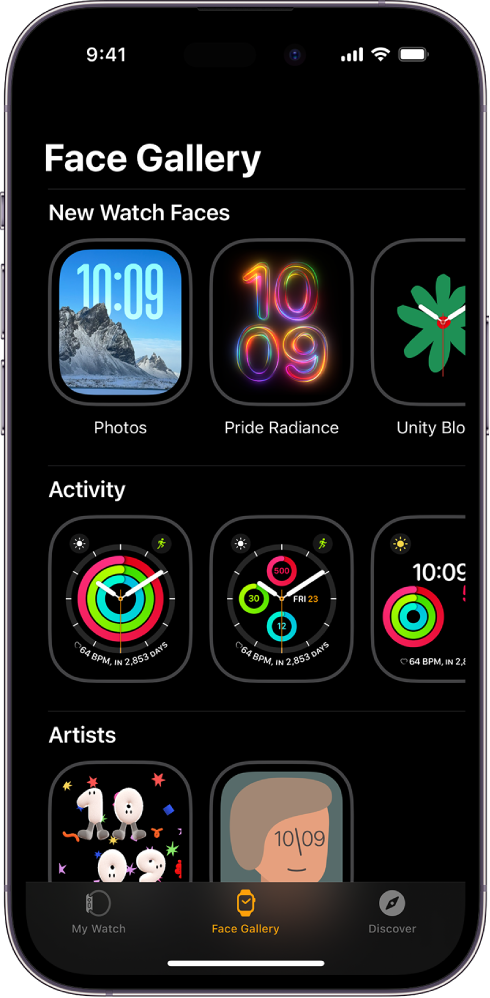
Selecció de característiques o d’una esfera
Ves a l’app Apple Watch a l’iPhone.
Toca “Galeria d’esferes”, toca una esfera i, després, una característica, com el color o l’estil.
Mentre vas jugant amb les diferents opcions, l’esfera superior va canviant perquè en puguis veure el disseny.
Com afegir complicacions en la galeria d’esferes
Ves a l’app Apple Watch a l’iPhone.
Toca “Galeria d’esferes”, toca una esfera i, després, una posició de complicació, com ara “Superior esquerra”, “Superior esquerra” o “Baix”.
Fes lliscar per veure quines complicacions estan disponibles per a aquesta posició i toca la que vulguis.
Si decideixes que no vols cap complicació en aquesta posició, desplaça’t fins al capdamunt de la llista i toca “Desactivat”.
Pots veure una llista completa de les complicacions per a cada esfera a Les esferes de l’Apple Watch i les seves funcions.